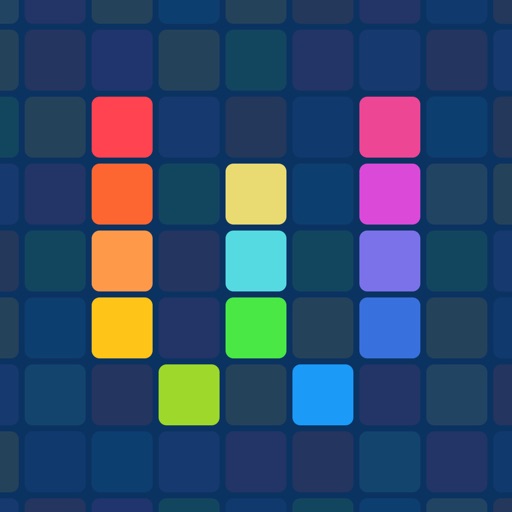【iOS】自動化アプリ「Workflow」で日々の作業が楽になった!
公開日:
:
iPhoneアプリ
記事内に広告を含む場合があります。記事内で紹介する商品を購入することで、当サイトに売り上げの一部が還元されることがあります。
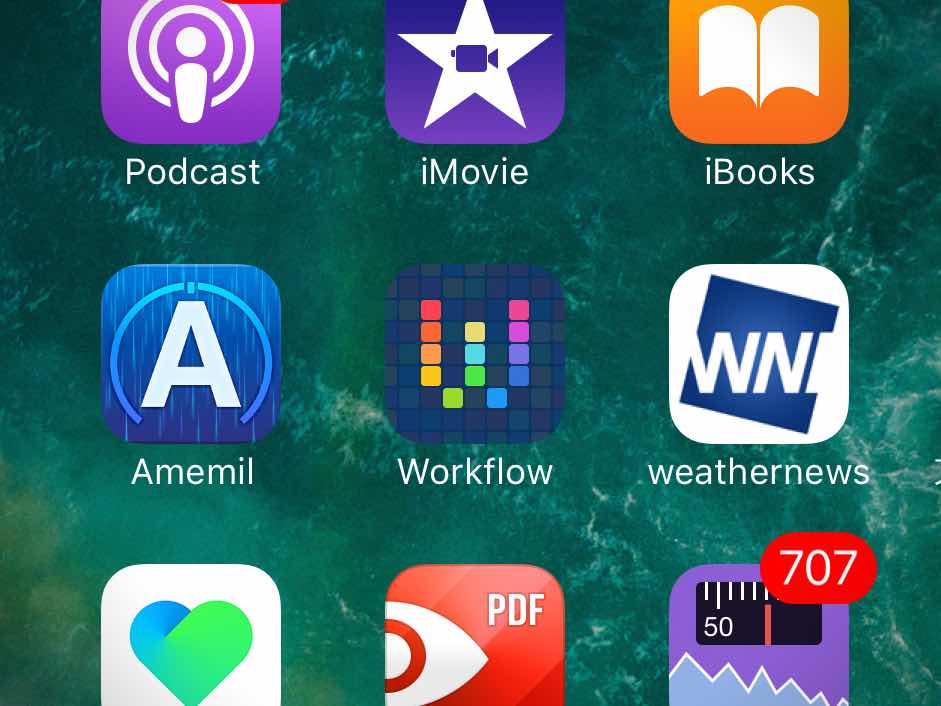
@akio0911です。
Appleが今年の3月頃に買収した自動化アプリ、Workflow。今までにもこのアプリがすごい便利という話を各所で聞いていたんですが、なんかめんどくさくて今まで触ってなかったんですよね。
しかし最近iPad Pro 10.5inchを購入したこともあって、iPadでブログを書きたい欲が高まってきてまして。ブログで使う写真やスクショもiPadで加工したい!ということで色々検索してみると「どうやらWorkflowを使うとブログ執筆作業も効率化できるらしい」ということが分かりました。
関連記事 → iPad Pro 10.5インチモデル 5日間使用レビュー
そこで試しに使ってみたんですが、これがもう便利すぎる素晴らしいアプリでした!
アクションを並べて自動化処理を簡単に作れる!
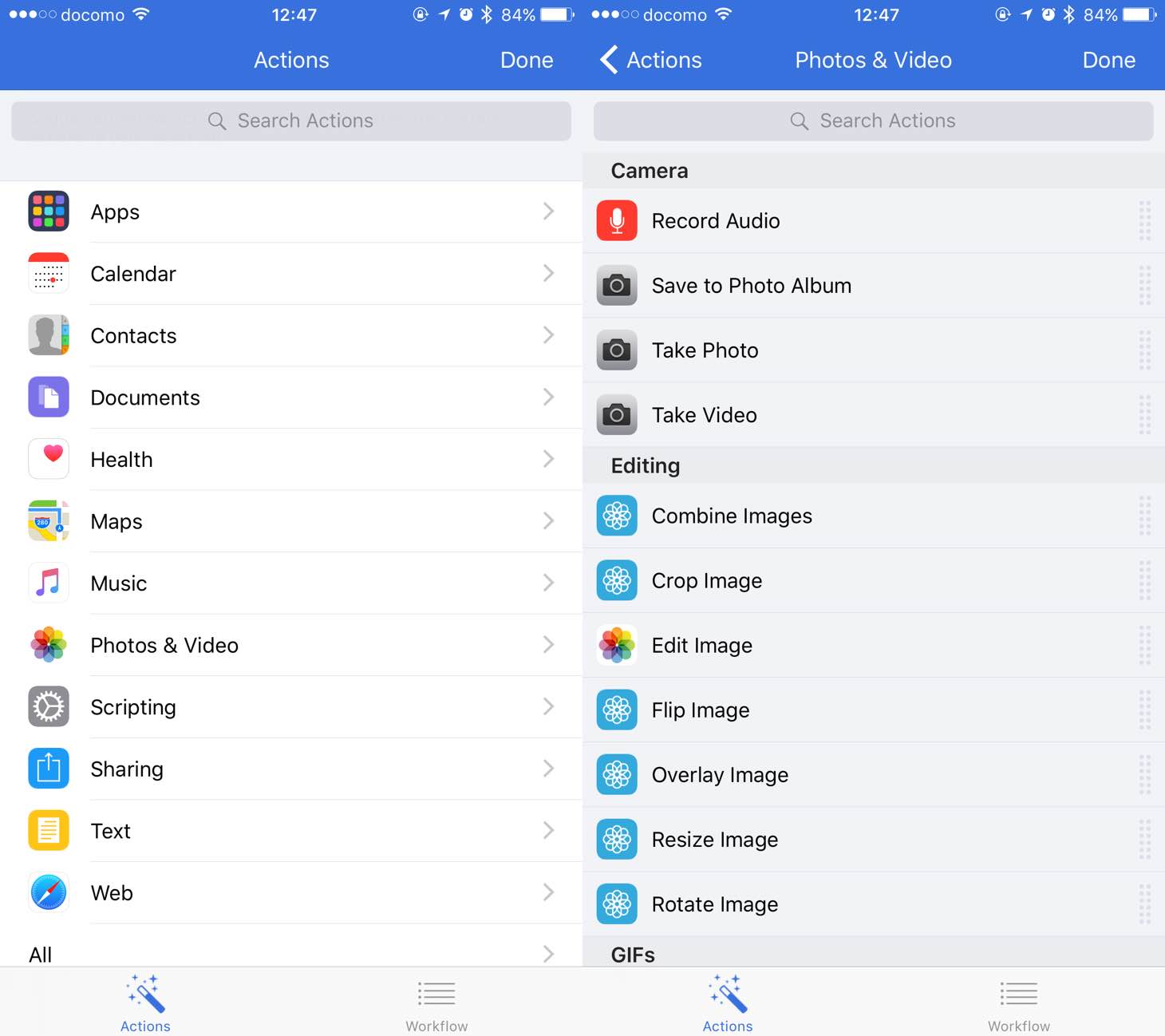
自動化と言っても難解なプログラミング言語を書く必要はなくて、アクションと呼ばれる処理の小さな単位を並べていって、自動化処理(ワークフロー)を作っていきます。
例えば
- 画像を縮小する
- 画像の幅や高さを取得する
- 何かの数値を元に、新たな数値を求める(画像の幅を半分にする、とか)
- 複数の画像を元にアニメGIFを作る
- AirDropで送る
- クリップボードにコピーする
- Slackに投稿する
- Evernoteのノートに追記する
などなど、様々な種類のアクションが用意されています!
写真を幅1,460pxに縮小して、JPEGで圧縮して、クリップボードにコピーする
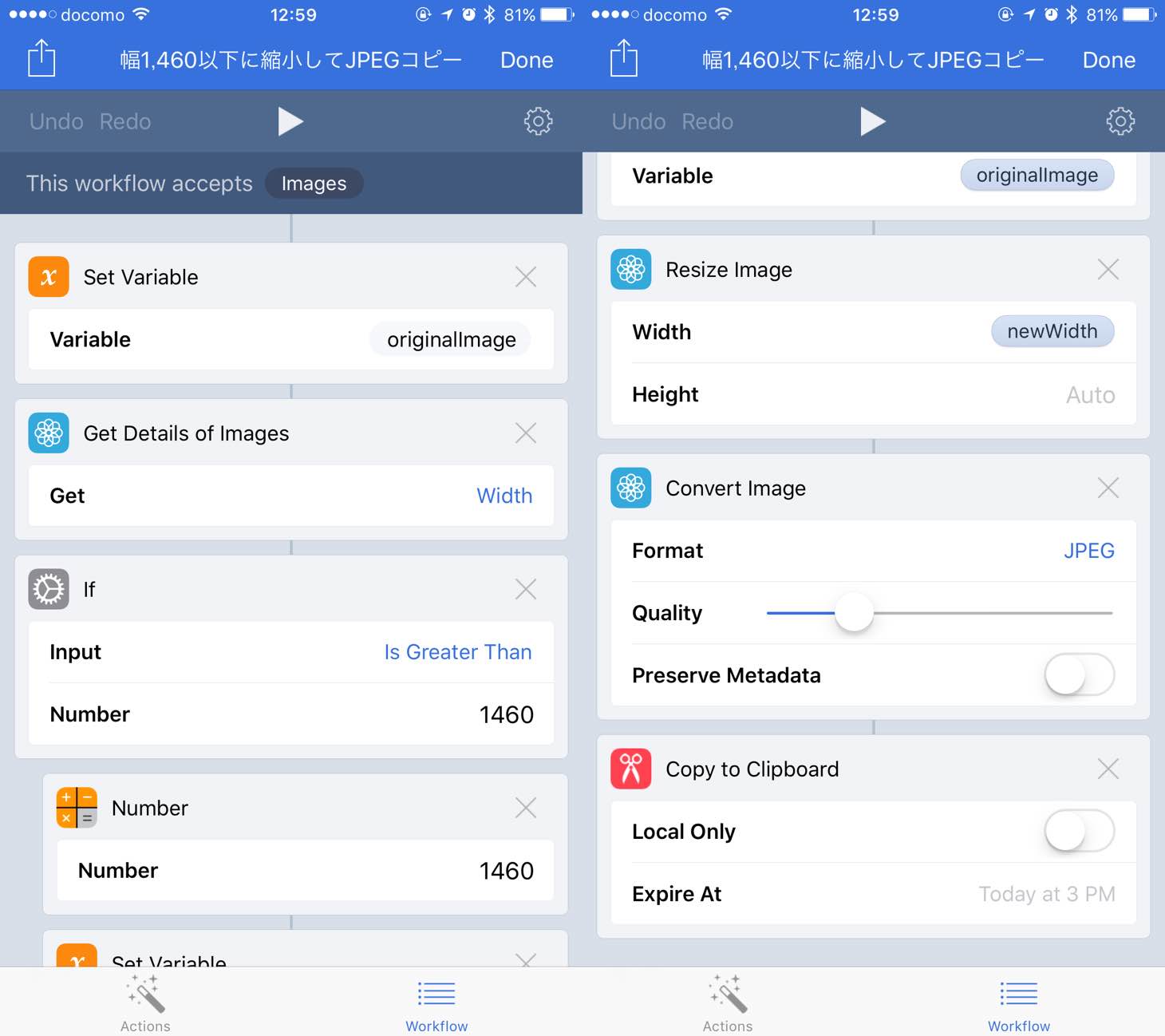
これは僕がiPadでのブログ記事執筆向けに作ったワークフローです。
- 画像の幅が1,460px以下なら、縮小しないで、JPEGでサイズ優先で圧縮し直して、クリップボードにコピーする
- 画像の幅が1,460pxよりも大きければ、縦横比率を維持しつつ幅1,460pxに縮小し、JPEGでサイズ優先で圧縮し直して、クリップボードにコピーする
という処理を行います。
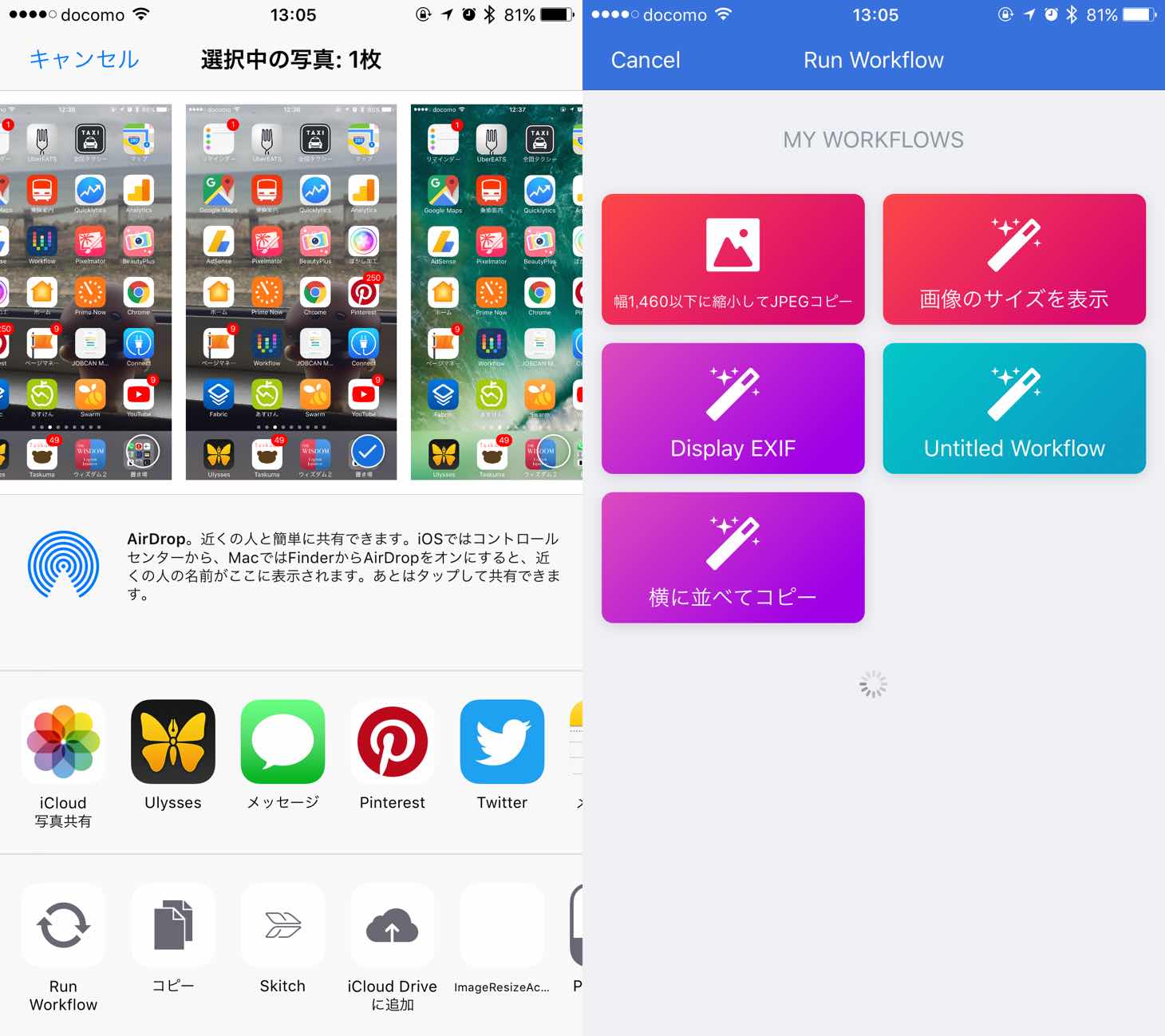
あとは
- 写真アプリなどで使いたい写真を選ぶ
- 共有ボタンをタップする
- Run Workflowをタップ
- 使いたいワークフロー(今回の場合は「幅1,460px以下に縮小してJPEGコピー」)を選ぶ
- Ulyssesなどのテキストエディタアプリで貼り付ける
これだけでサイズを小さくした画像をブログ記事に貼り付けることができます。iPadならSplit Viewが使えるので、左にエディタ、右に写真アプリを並べておけば作業も楽です!
@akio0911はこう思った。
Workflowには豊富なアクションが用意されているので、使う人のアイディアによってどんどん便利に活用できるアプリだと思います!
無料なのでぜひ試してみて下さいっ!
by @akio0911


関連記事
この記事が気に入ったら「いいね!」しよう
Twitterで更新情報をゲット!